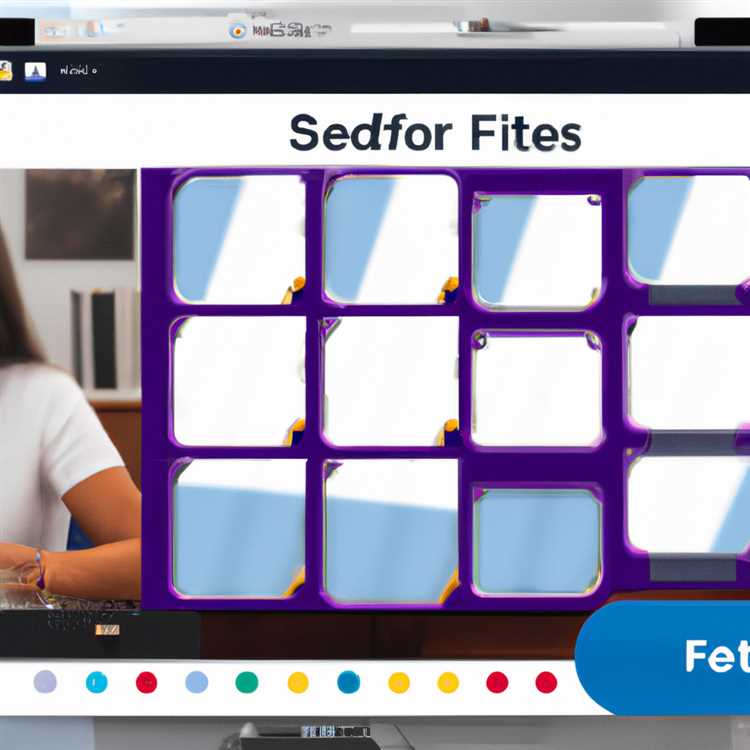Sebagian besar program database, pengolah kata, dan spreadsheet menyediakan opsi untuk menyimpan dokumen dalam format lain untuk kompatibilitas di seluruh platform dan aplikasi. Format CSV, atau dipisahkan koma, berisi serangkaian bidang data dalam tanda kutip yang dipisahkan dengan koma. Data, khususnya angka yang berisi angka nol di depan seperti kode ZIP, kehilangan format bidang asli saat dikonversi ke format file ini. Konversikan bidang apa pun yang berisi angka ke dalam format teks sebelum mengonversi ke file CSV untuk memastikan aplikasi Mac (seperti iWork Numbers) mengimpor urutan yang benar.
Buka dokumen yang berisi data dan pilih kategori yang berisi nilai numerik. Misalnya, buka lembar bentang Excel dan temukan kolom yang berisi angka, seperti kode pos.

Format catatan ini sebagai entri teks, bukan angka. Misalnya, pilih kolom di spreadsheet Excel untuk kode ZIP dan pilih format "Teks" untuk data. Angka-angka dalam sel tersebut akan bergeser dari rata kanan ke rata kiri.

Simpan dokumen sebagai format file "Dibatasi koma (.csv)" melalui fungsi "Simpan Sebagai".

Luncurkan aplikasi Mac target dan pilih "Buka" di bilah menu atas.

Pilih file .csv yang diinginkan dan klik tombol "Buka".

Ikuti wizard Impor untuk program agar sesuai dengan format bidang untuk file .CSV, jika berlaku. Saat Anda melalui wizard Impor, konfirmasikan bahwa nilai numerik dipertahankan (terutama yang memiliki nol di depan).